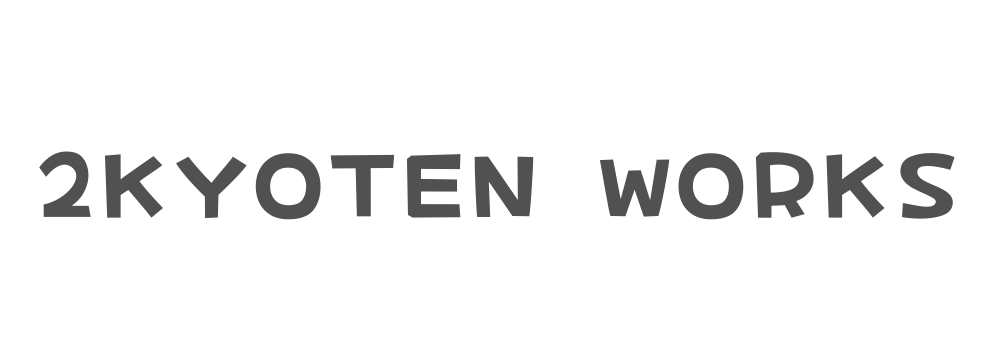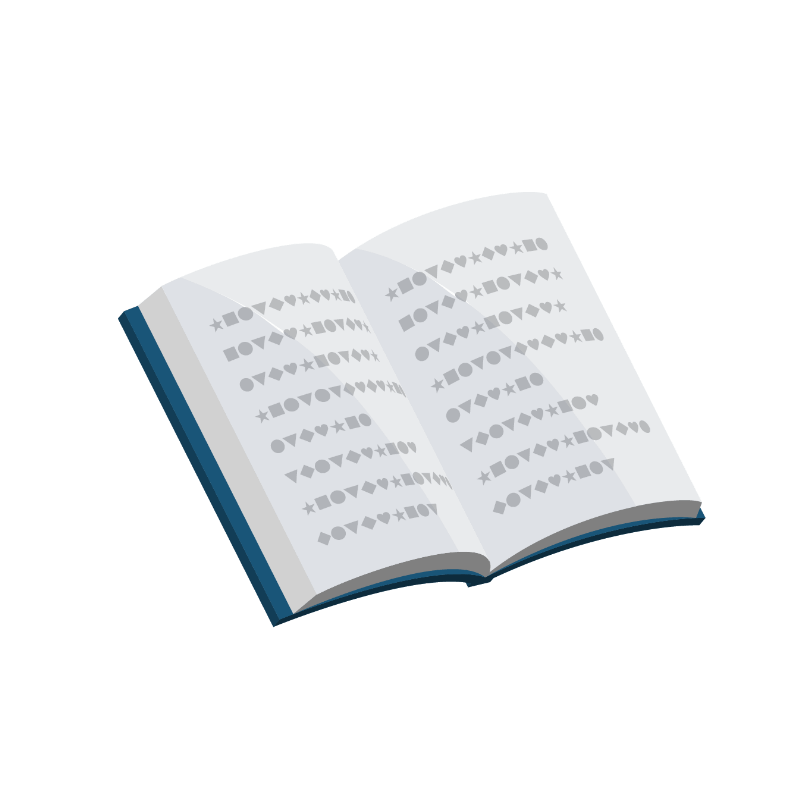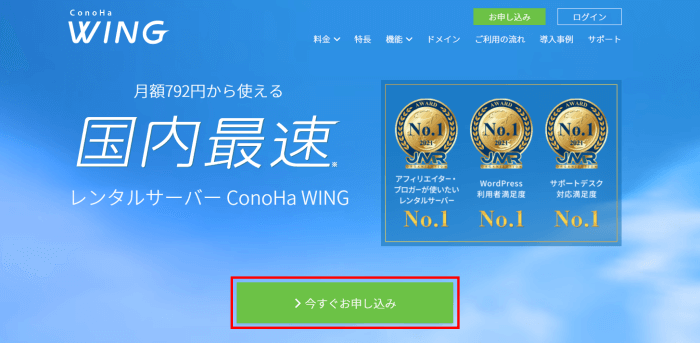\ タイムセール開催中 /
副業ブログの始め方|費用・必要なものまとめ!

これから副業でブログを始めたいという方へ向けた記事です。

ブログを作るのって難しいの?
費用はどれくらい掛かる??
そんな疑問にお答えします!



この記事を読めば、ブログを始めるのに必要なもの、費用、方法が一通り分かりますよ!
まずは利用するブログサービスを決めましょう
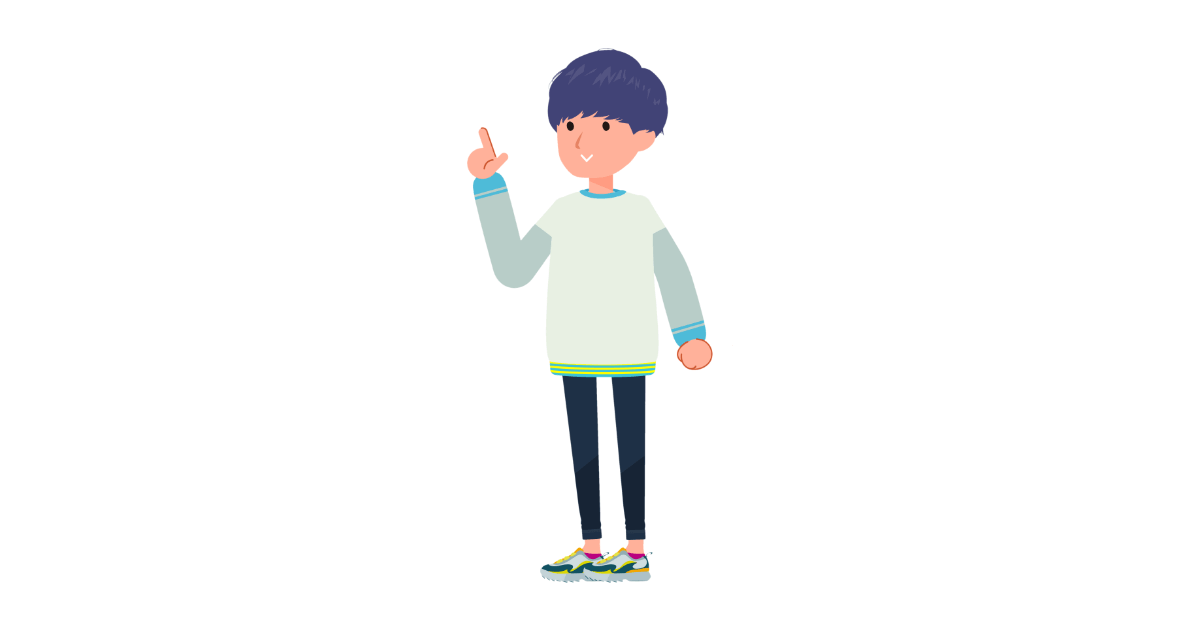
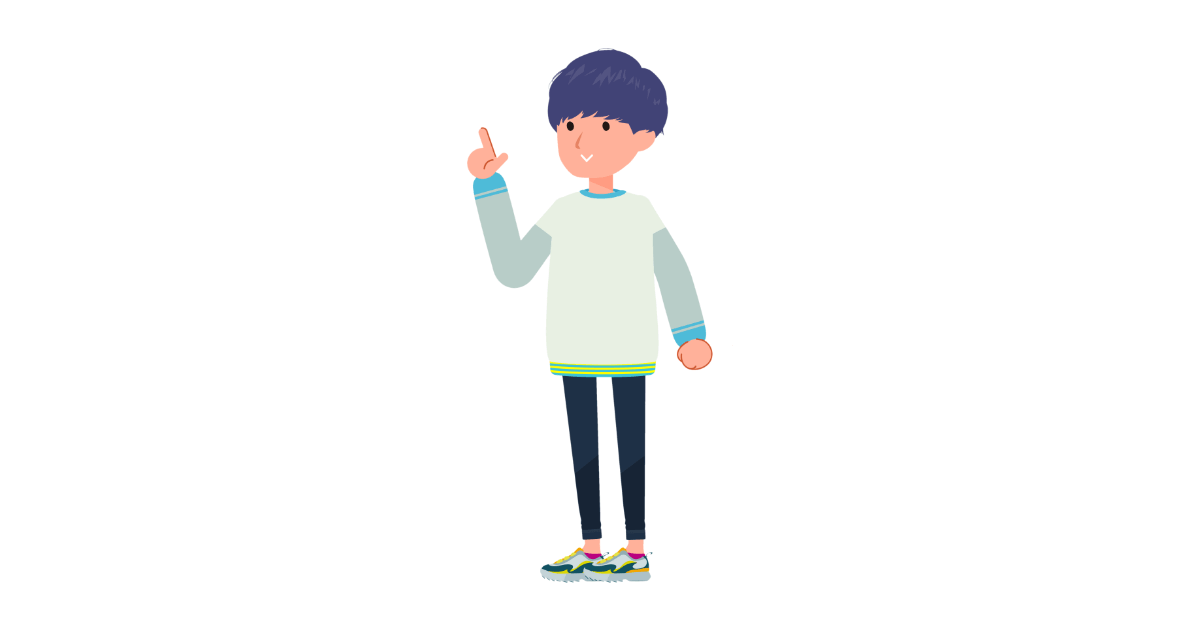
大きく分けて2つのパターンがあります
- 無料のブログサービスを使う
- WordPressブログを作る



収益化を目指す、副業ブログの場合は、WordPress(ワードプレス)を使うのがおすすめです!
▼特化ブログの事例をジャンルごとにまとめました!
WordPressブログを作るのに必要なもの
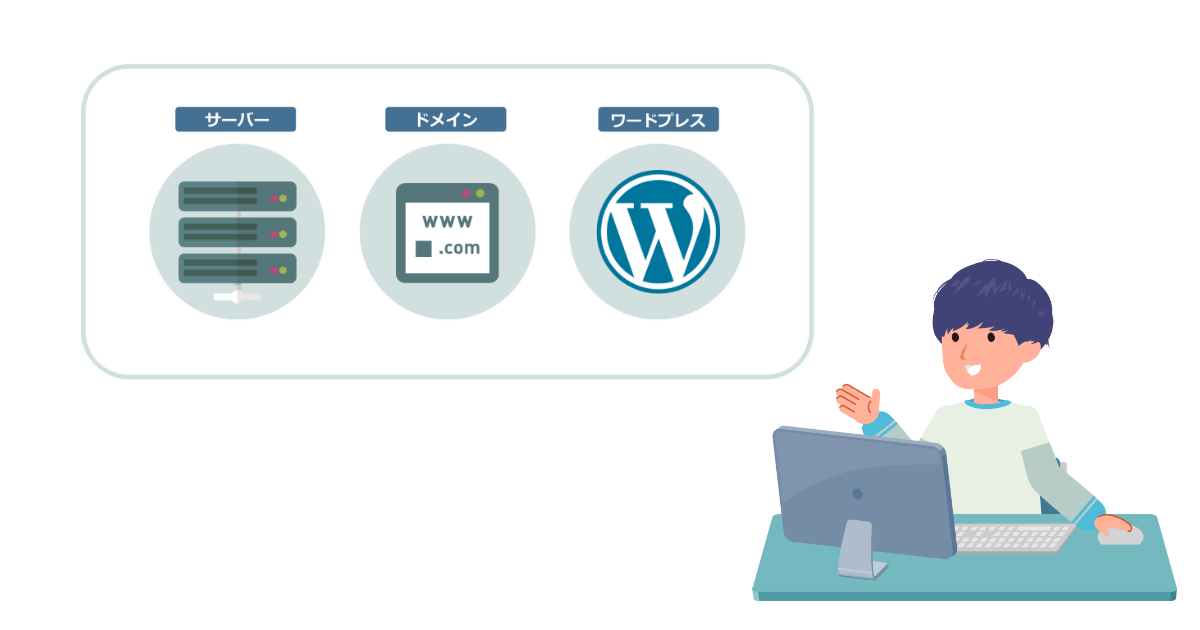
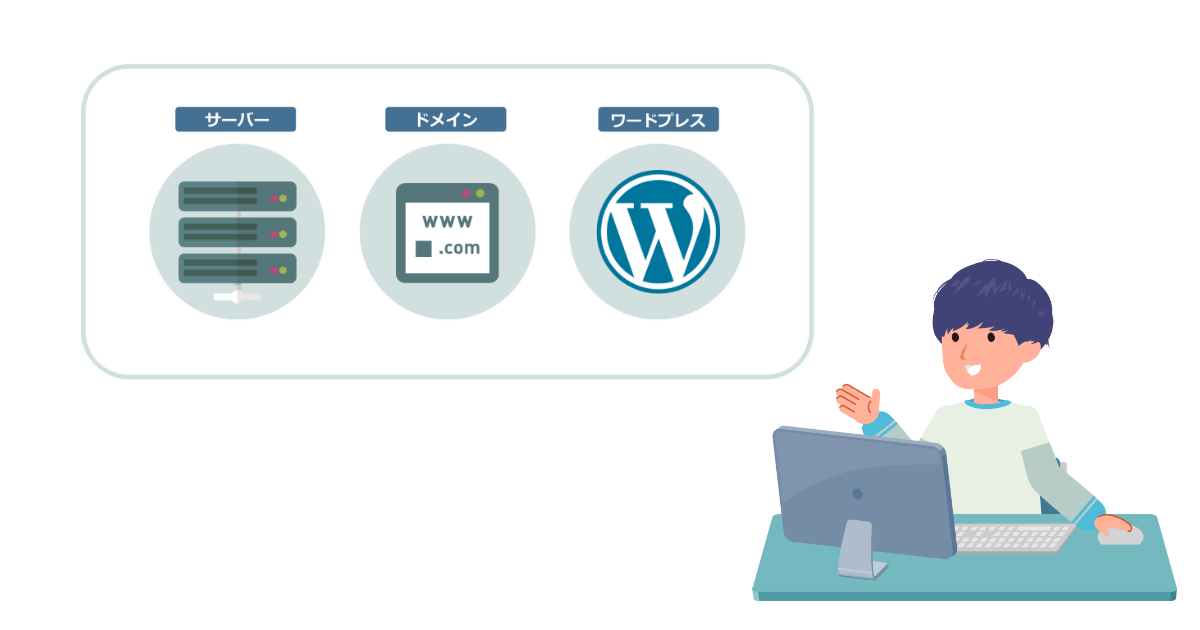
WordPressブログを作るには「サーバー」「ドメイン」「WordPress」の3つが必要になります。
サーバーとは
ブログを表示するために、必要となる情報を格納しておく場所のことです。
「インターネット上の土地のようなもの」とよく言われます。
サーバーを利用する際は、レンタルサーバー会社と契約して利用するのが一般的。



当ブログで使っているのは『ConoHa WING』というレンタルサーバーです。


ドメインとは
これから作るブログのURLになるもので「インターネット上の住所のようなもの」とよく言われます。
当ブログでいうと、https://2kyoten.comの赤字の部分のことをいいます。
独自ドメインという世界に1つしかないオリジナルのドメインを取得して利用します。



ドメインは自由に決めてOKですが、ブログ名やハンドル名をドメインにしている方が多いです。
サブディレクトリにブログを作る方法はコチラ!
▼まだブログ名を決めていないという方はこちらを参考にしてみてください。
ワードプレスとは
ブログやウェブサイトを簡単に開設できるソフトウェアのことです。
「WordPressテーマ」というものを使って、自由にカスタマイズすることが出来るので、本格的なブログを運営したい方に人気があります。
WordPressテーマには無料と有料のものがあります。
有料のテーマを使うと、WEBの知識がない方でも、簡単におしゃれなブログが作れますよ!



当ブログでは『SWELL』というテーマを使っています。
シンプルで洗練されたデザインで、とても使いやすいテーマです!
SWELLについて
\ 詳しい機能・使い方はコチラ /
\ 詳しい機能・使い方はコチラ /
▼WordPressテーマ選びのポイントをまとめました!
WordPressブログを作るのにかかる費用
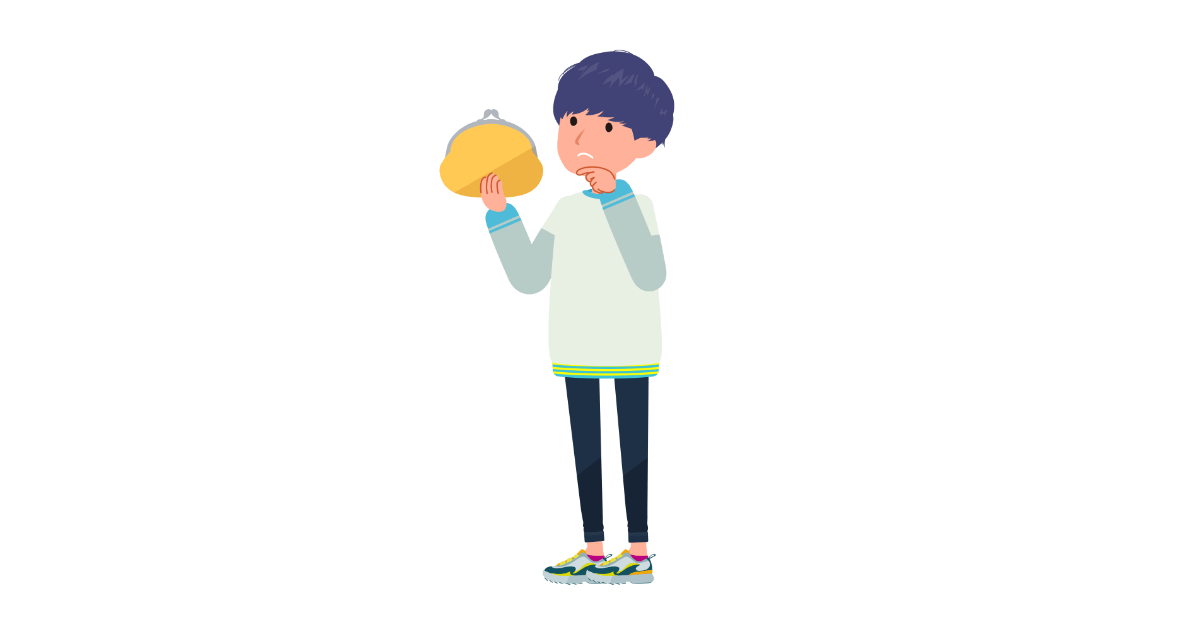
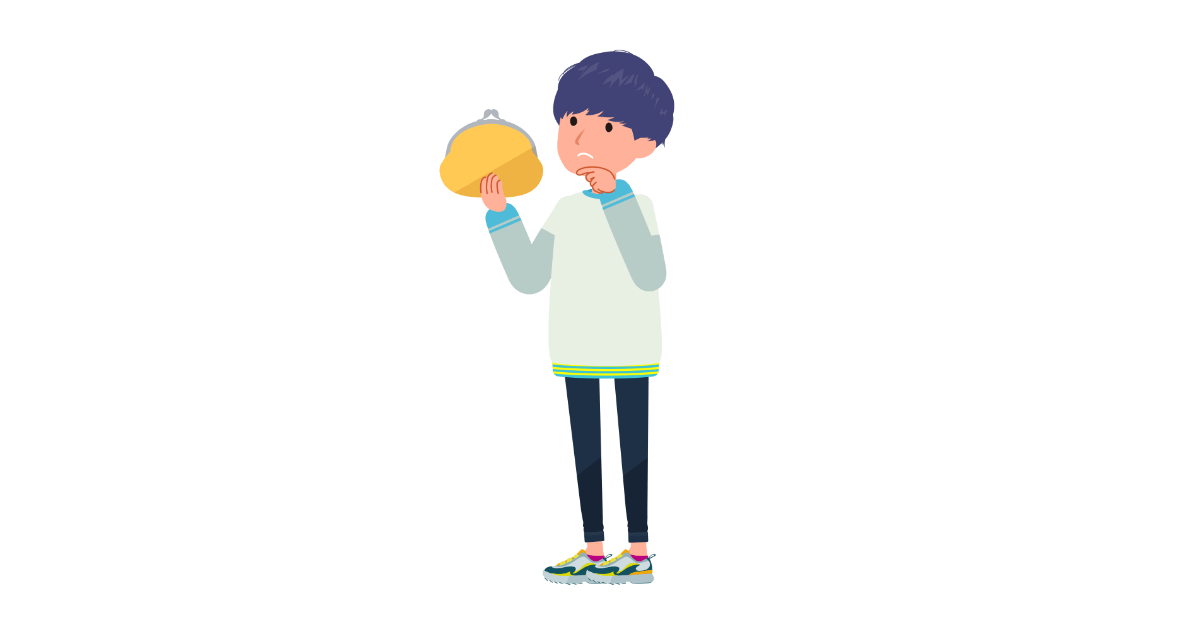
費用は最低限これだけ
- レンタルサーバー代:月々1,000円くらい
- 独自ドメイン取得代:年間1,000~2,500円くらい 無料になるキャンペーンあり!
- WordPress:無料
- WordPressテーマ:無料~2万円の間くらい



『ConoHa WING』ならブログを作るのに必要なドメインが「2つ無料」でプレゼントされるのでお得にブログが始められますよ!
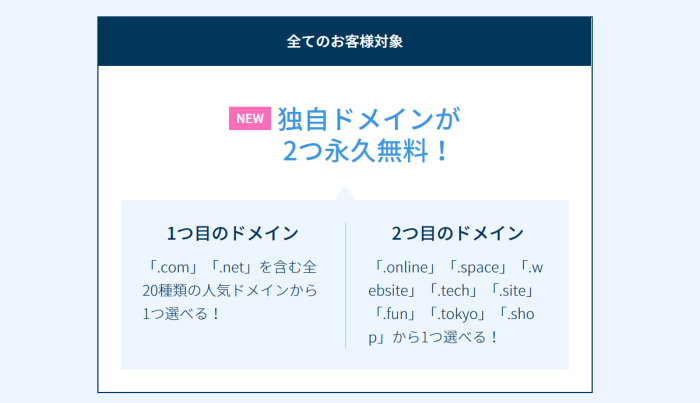
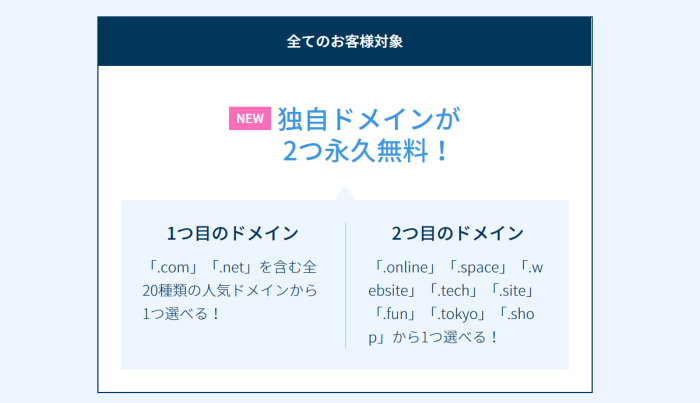
WordPressのインストール方法


WordPressをインストールする方法
レンタルサーバー会社で提供している、すべておまかせでインストールできるサービス(WordPressかんたんセットアップ)を使うと簡単です!
『ConoHa WING』の場合、サーバーの契約と同時にドメインの取得とWordPressのインストールも完了します。



レンタルサーバーの契約をするだけで、WordPressブログに必要なものはすべて揃うということです!
ConoHa WINGについて
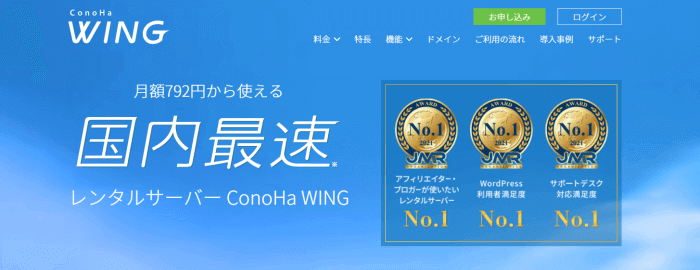
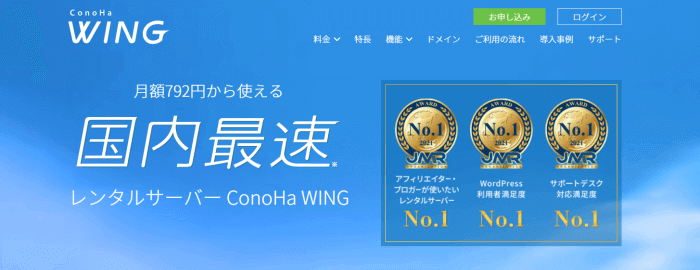
GMOインターネット株式会社が提供する国内最速のレンタルサーバーです。
スピードが速いだけではなく、サーバー代も国内最安値の価格帯で、お得にブログが始められます!
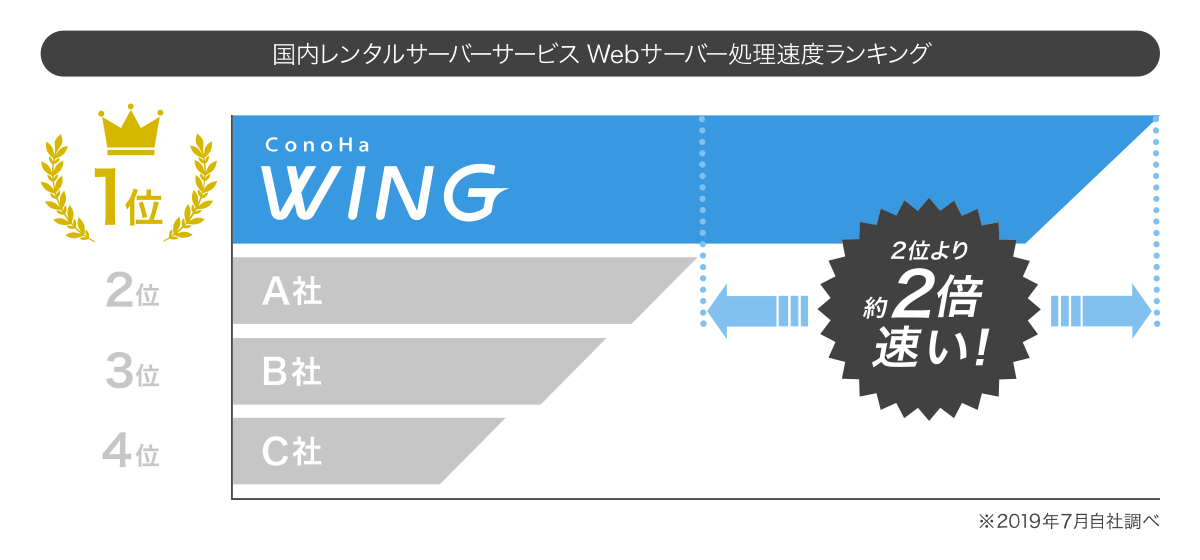
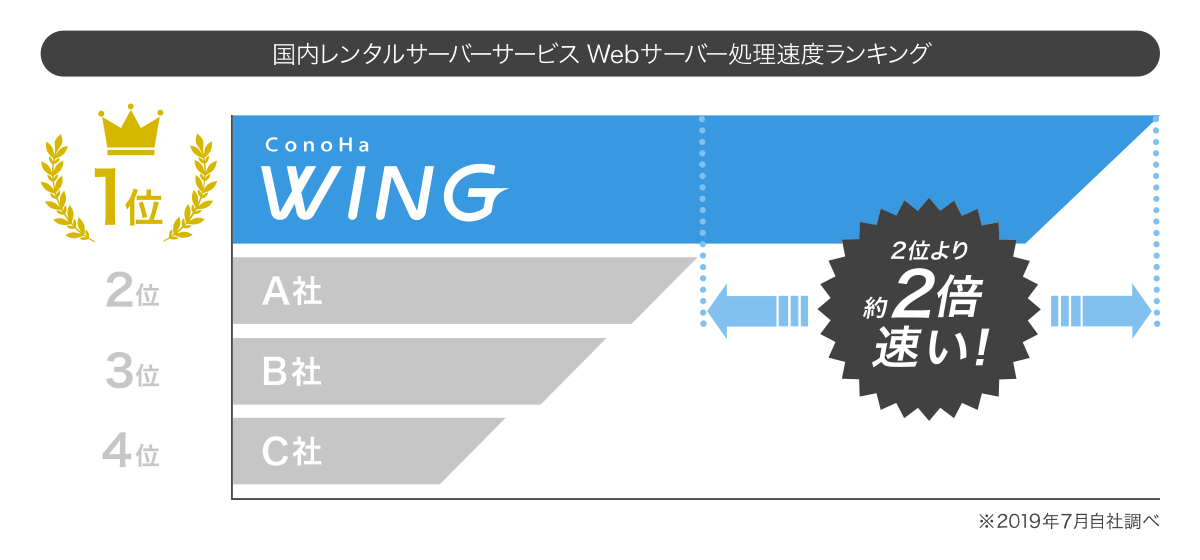



当ブログは、以前エックスサーバーを利用していましたが、『ConoHa WING』に変えて、サイトスピードが上がりました!
ConoHa WINGのメリット
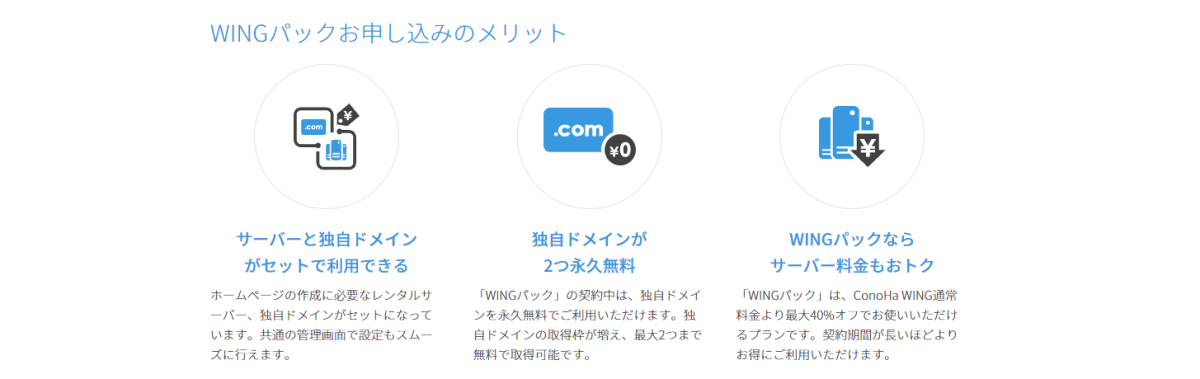
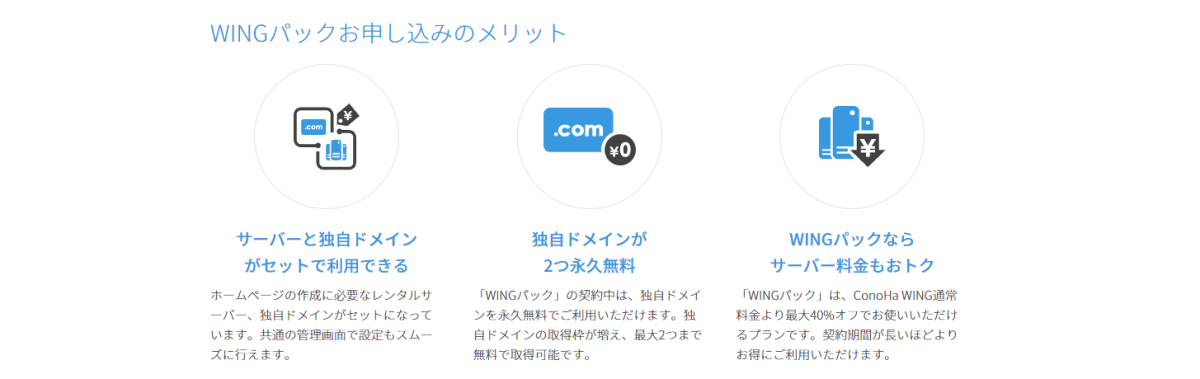



サーバーとドメインがセットで利用できるので、管理が簡単です。
独自ドメインが2つ、永久無料で使えるのも嬉しいポイントです!
WordPressインストールの手順|ConoHa WINGの場合
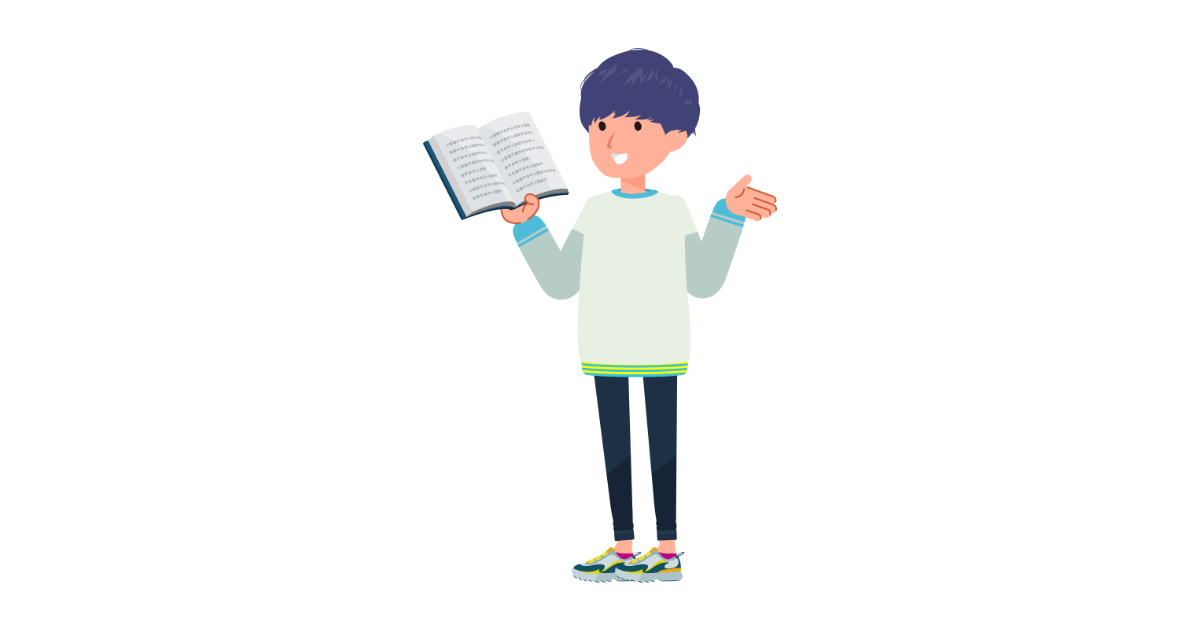
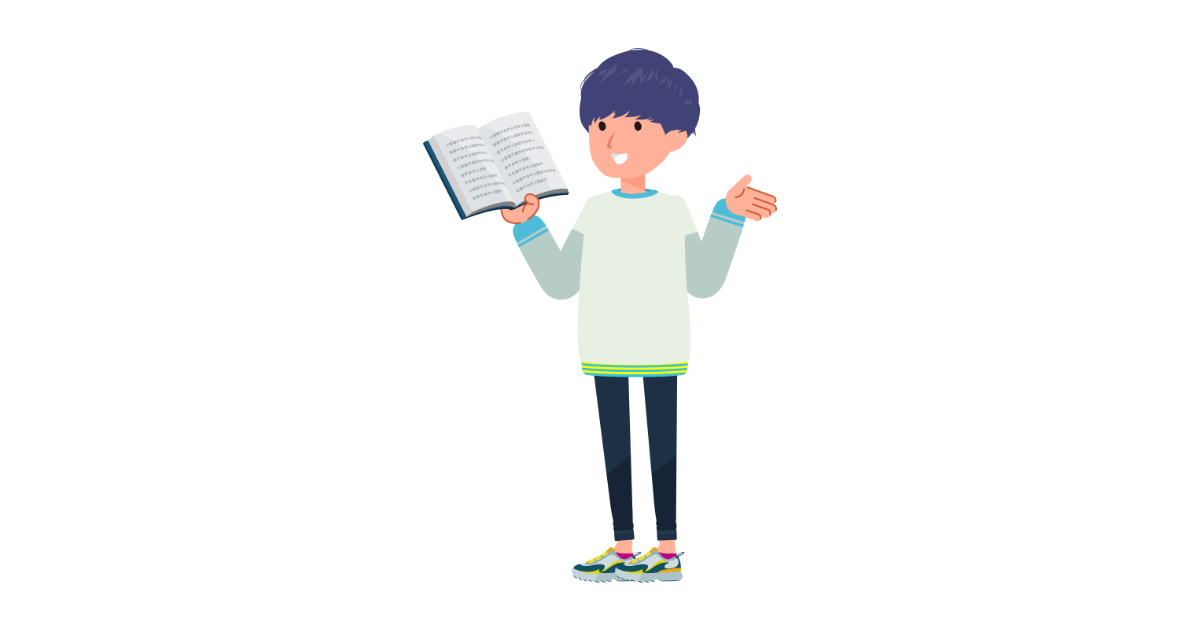
ConoHa WINGでWordPressを始めるのはとても簡単
サーバーの契約からWordPressのインストールまで、10分程度で完了します!



インストール後の管理画面の確認方法までご案内しますね。
左側の「初めて利用の方」の方に入力し「次へ」をクリックします。
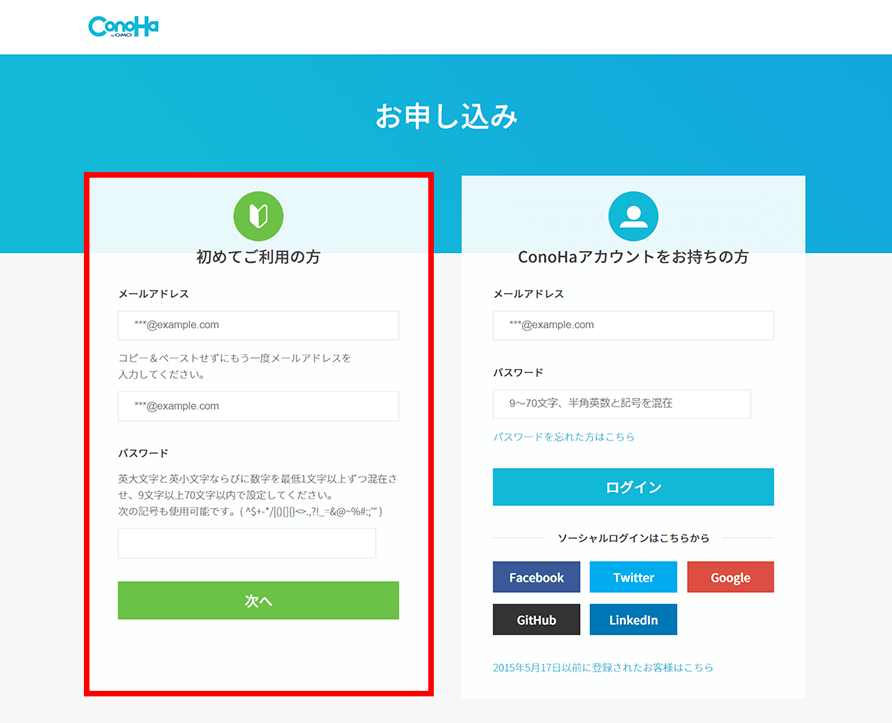
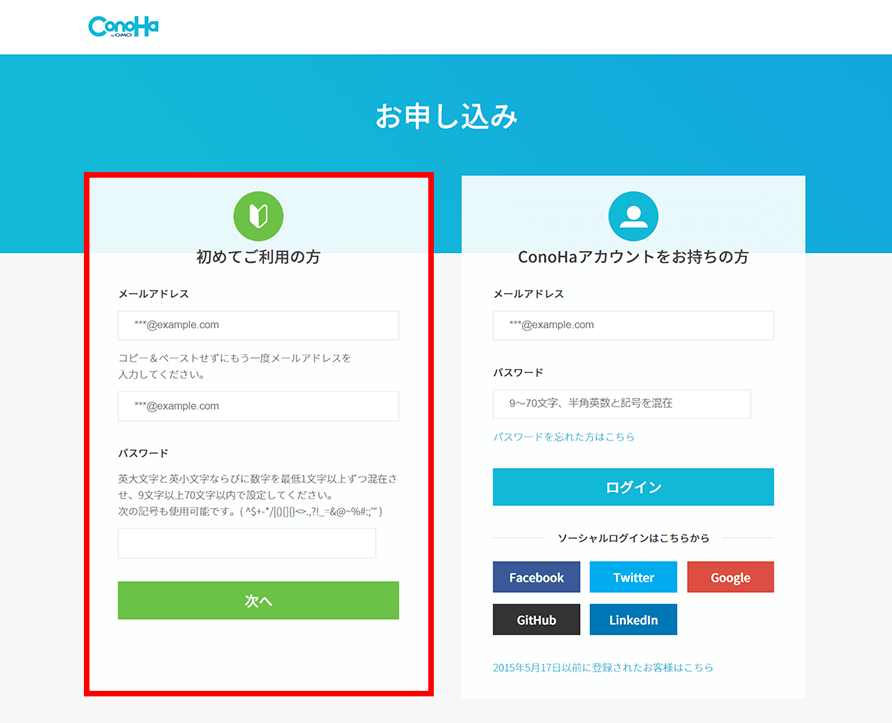
「契約期間」「プラン」を選択し、必要項目を入力します。
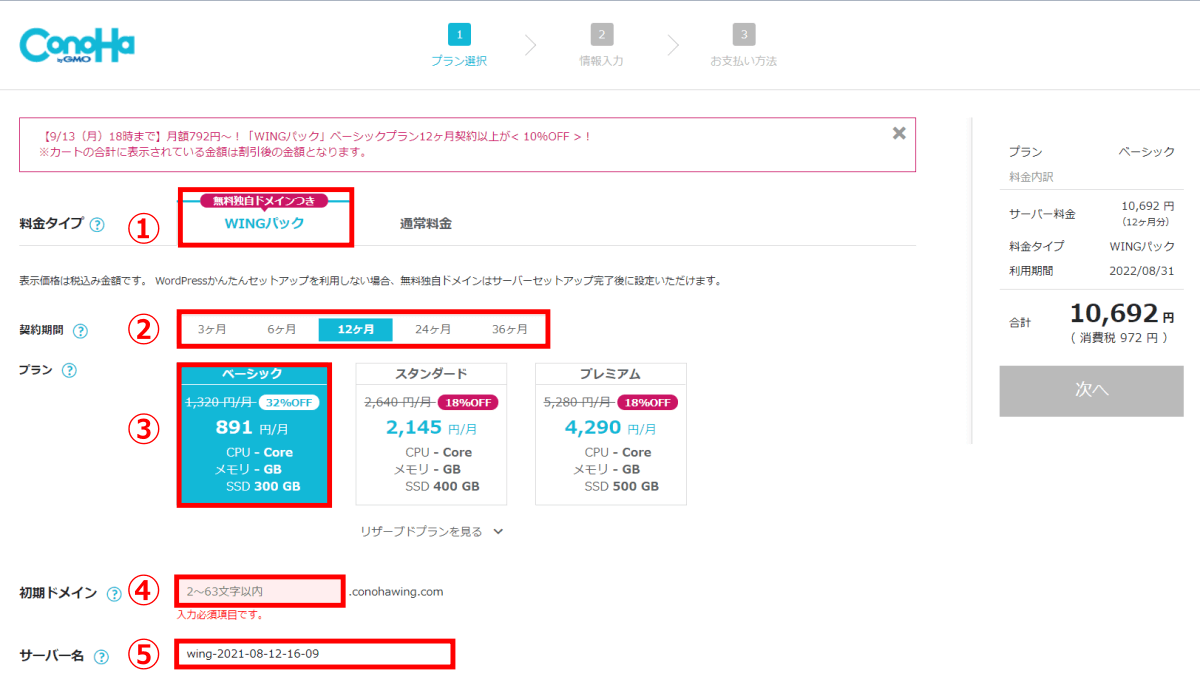
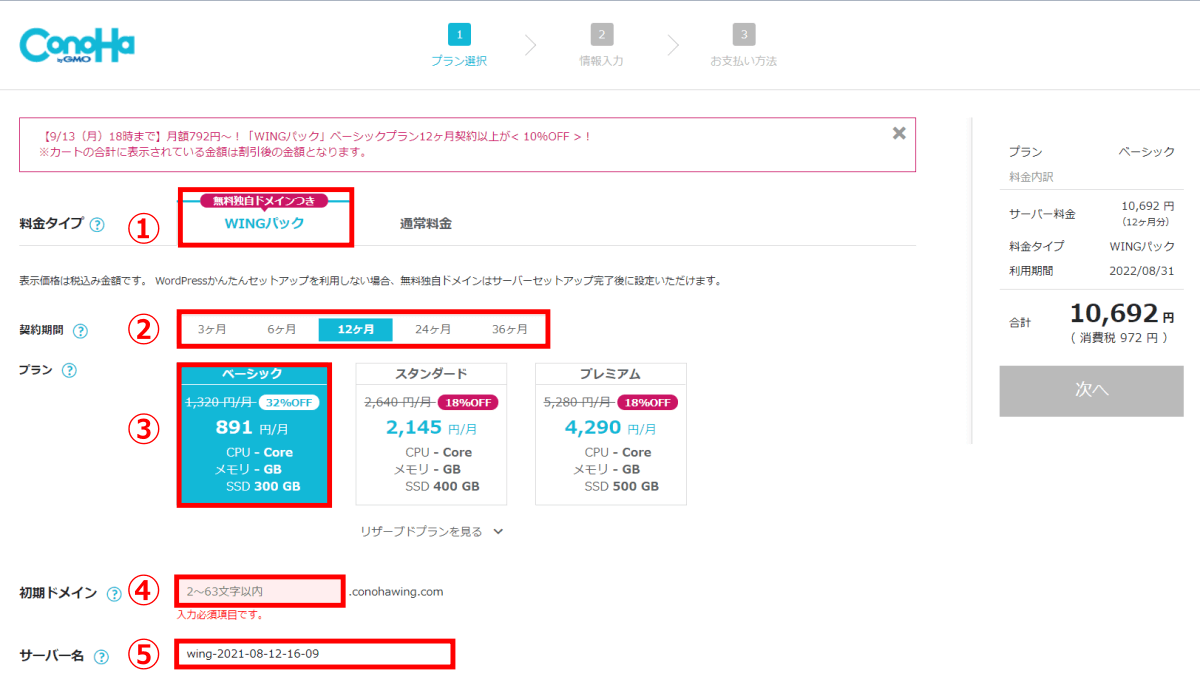
入力する項目はコチラ
- 料金タイプ:WINGパック
- 契約期間:3か月~36か月が選択できます
- プラン:初心者さんは「ベーシック」でOK
100万PVまでいってもベーシックで問題ないそうです - 初期ドメイン:覚えやすい好きなテキストを入力
ブログのドメインとは別のものです - サーバー名:同じく覚えやすいものでOK



②契約期間は3か月でもOKですが、12か月以上のプランは割引があるのでお得です!
「利用する」を選択して、「サイト名」希望の「ドメイン」などを入力します。
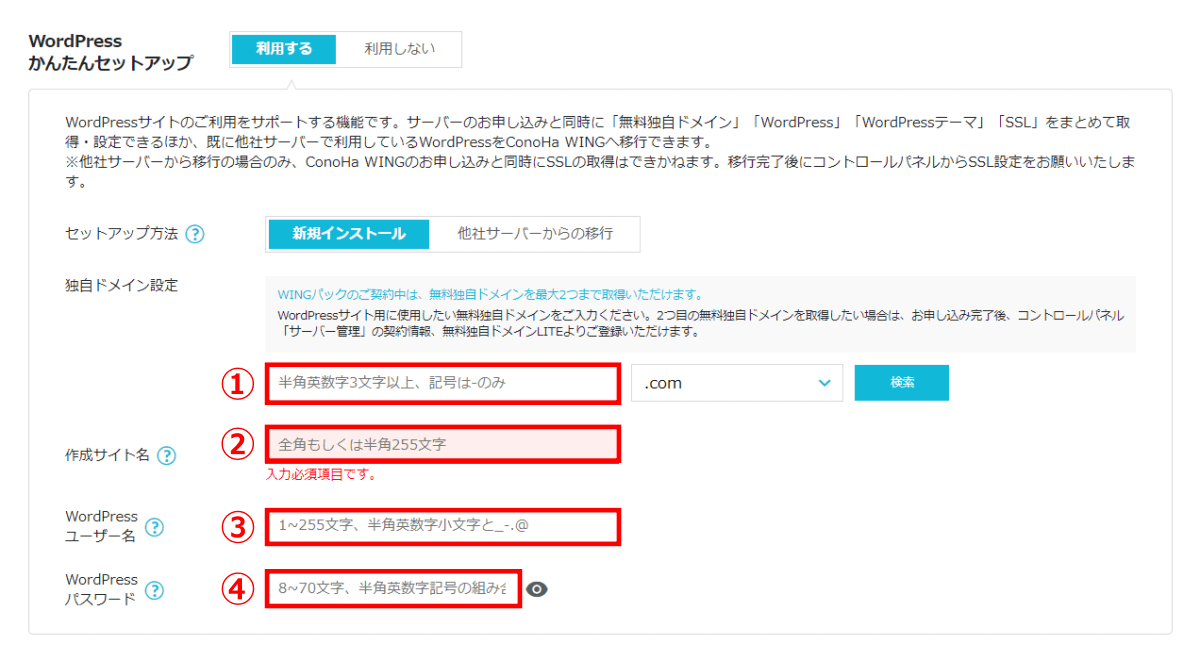
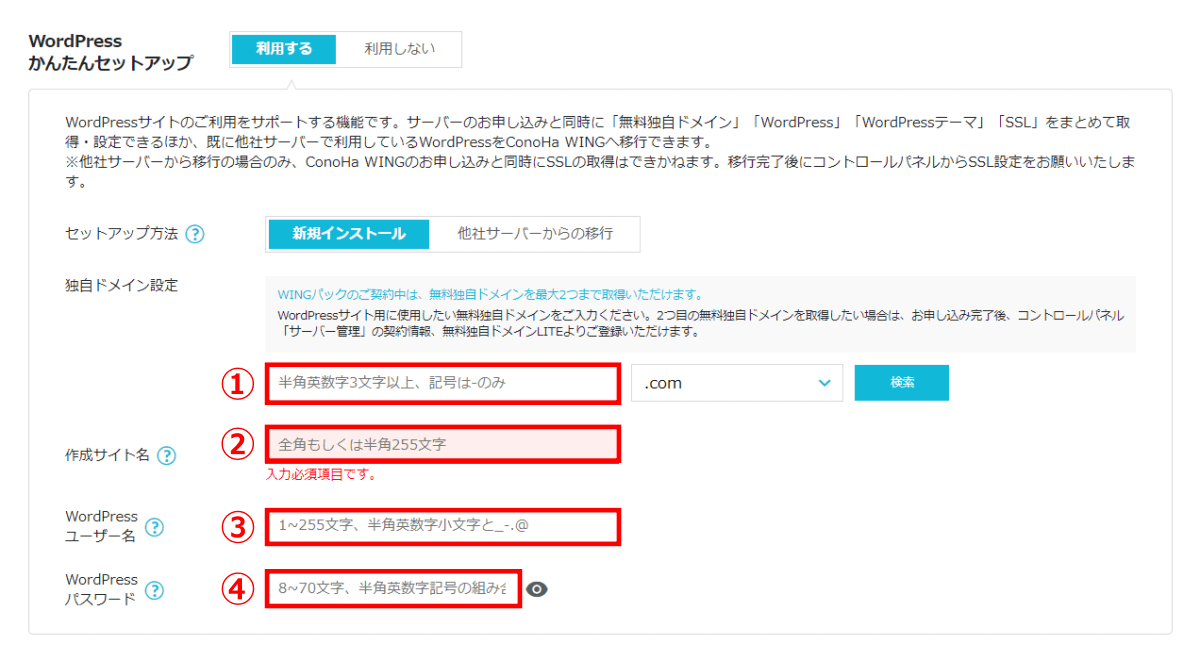
入力する項目はコチラ
- 独自ドメイン設定:ブログのドメイン名を入力
後から変えられないので、慎重に! - 作成サイト名:ブログ名を入力
こちらは後から変更可能 - WordPressユーザー名:WordPressにログインする際に使うユーザー名
- WordPressパスワード:WordPressにログインするためのパスワード



ユーザー名、パスワードは、WordPressにログインする時に使いますので、忘れないようにメモしておいて下さいね!
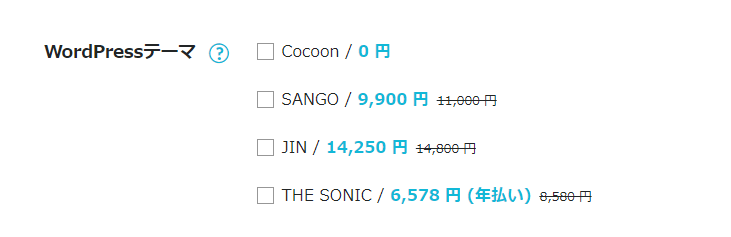
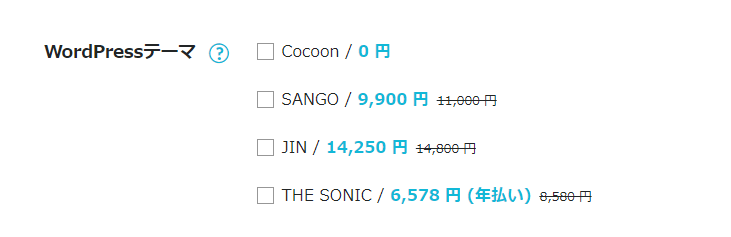
氏名・住所などを入力して、「次へ」に進みます。
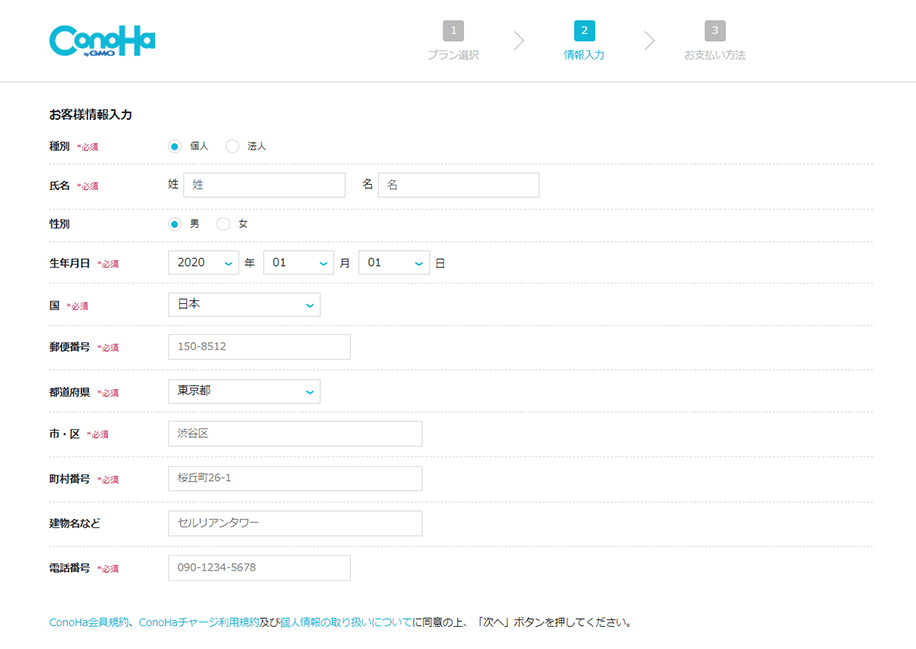
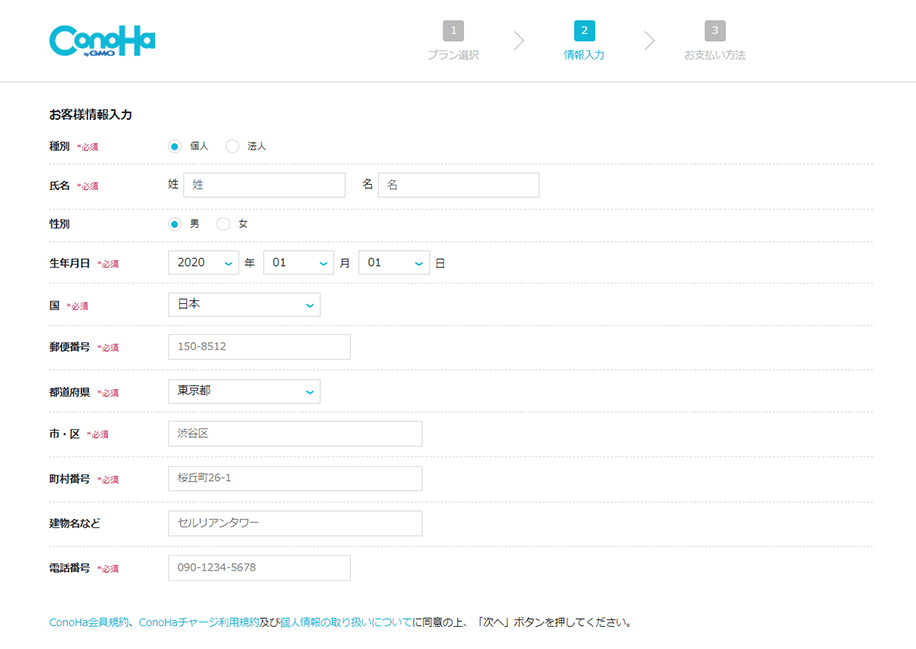
次に、本人確認のため、SMS/電話認証を行います。
電話番号を入力して「SMS認証」または「電話認証」ボタンを押してください。
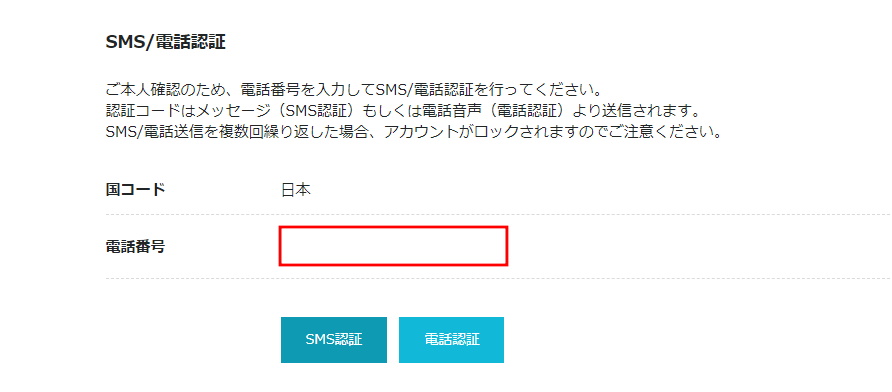
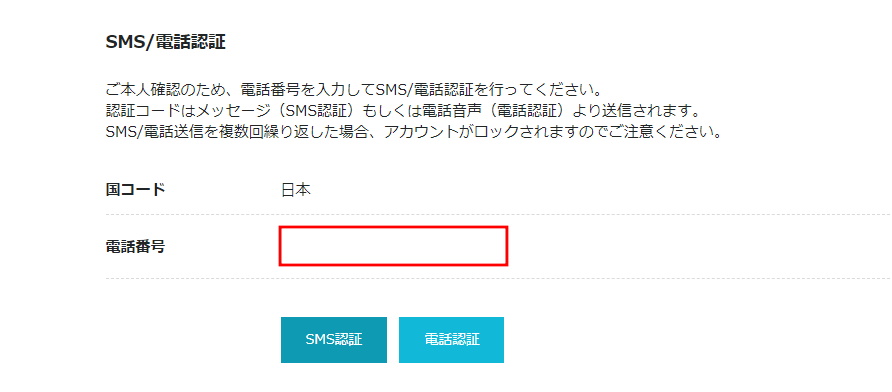
届いた認証コードを入力して「送信」を押せば、次へ進めます。
1番かんたんな方法が「クレジットカード払い」です。
クレジットカード情報を入力して、最後の「申し込み内容確認」に進んでください。
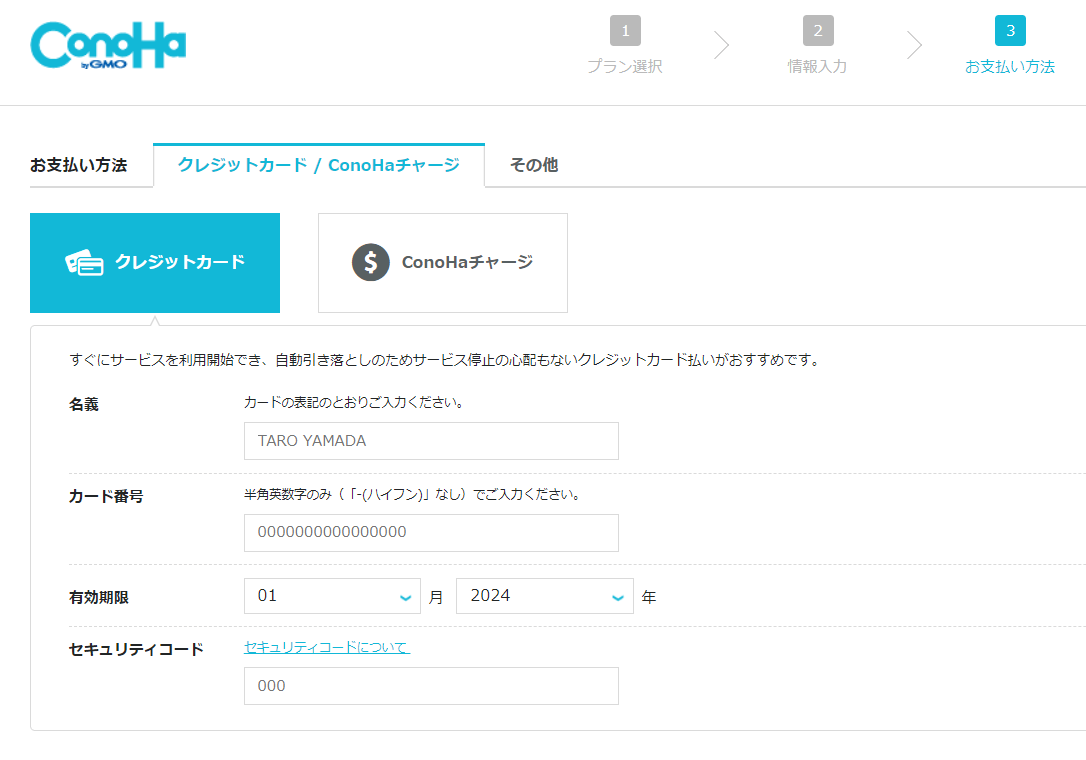
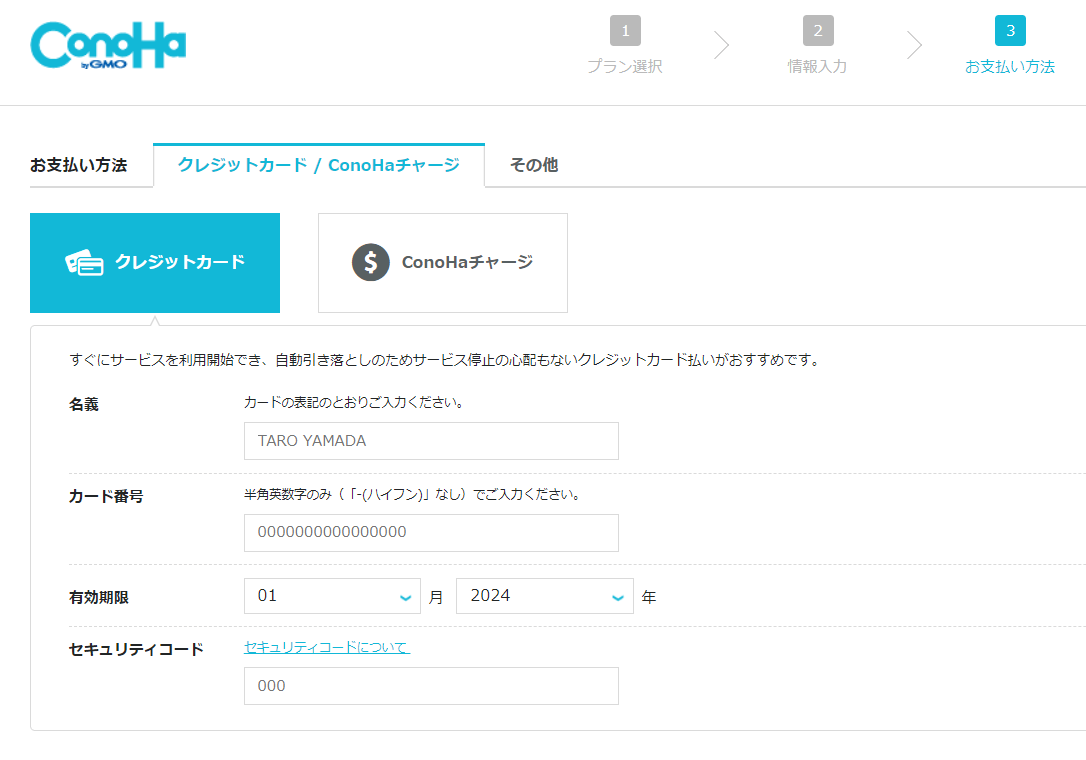
申し込み内容を確認して「申し込み」ボタンを押せば、手続きは完了です。
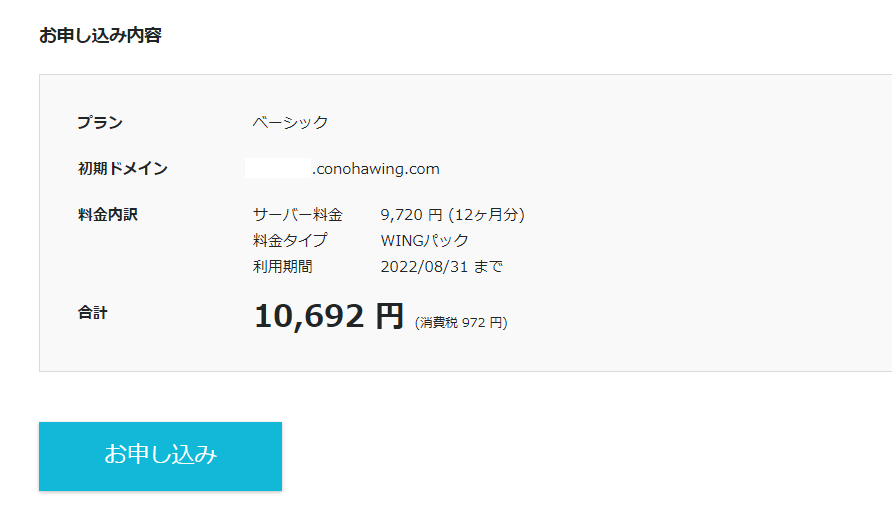
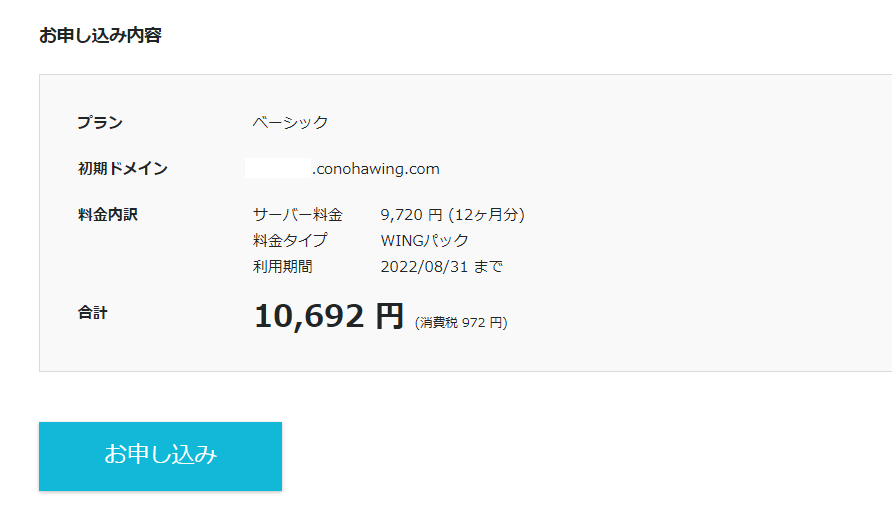



おつかれさまです。
これで「WordPressかんたんセットアップ」は完了です!
しばらくすると「WordPressをインストールしました!」というメッセージが表示されます。
実際にブログが表示可能になるまで数分かかりますので、少し待ちましょう。
WordPressインストール完了後にやること
セットアップ完了後、コントロールパネルが表示されます
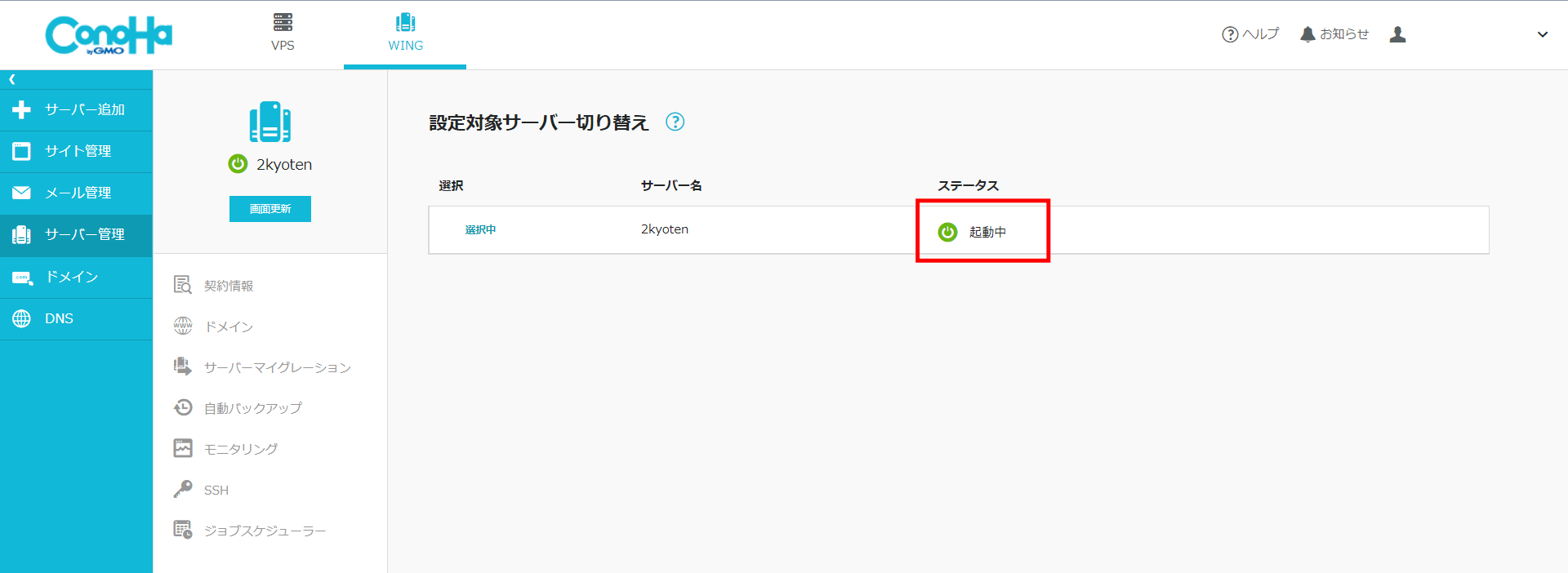
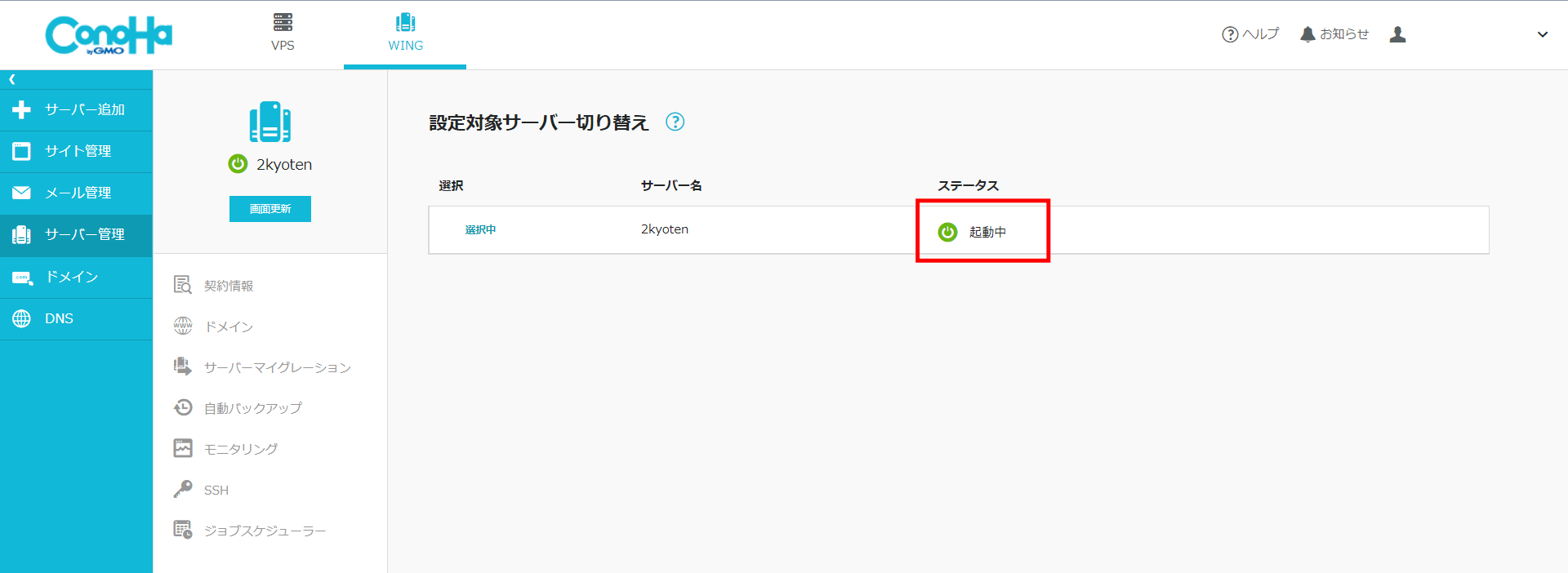



ステータスが「起動中」となっていれば、WordPressが無事インストールされ、ブログをはじめる準備はもう整っている状態です!
ブログの動作確認
コントロールパネルの「サイト管理」を選択する
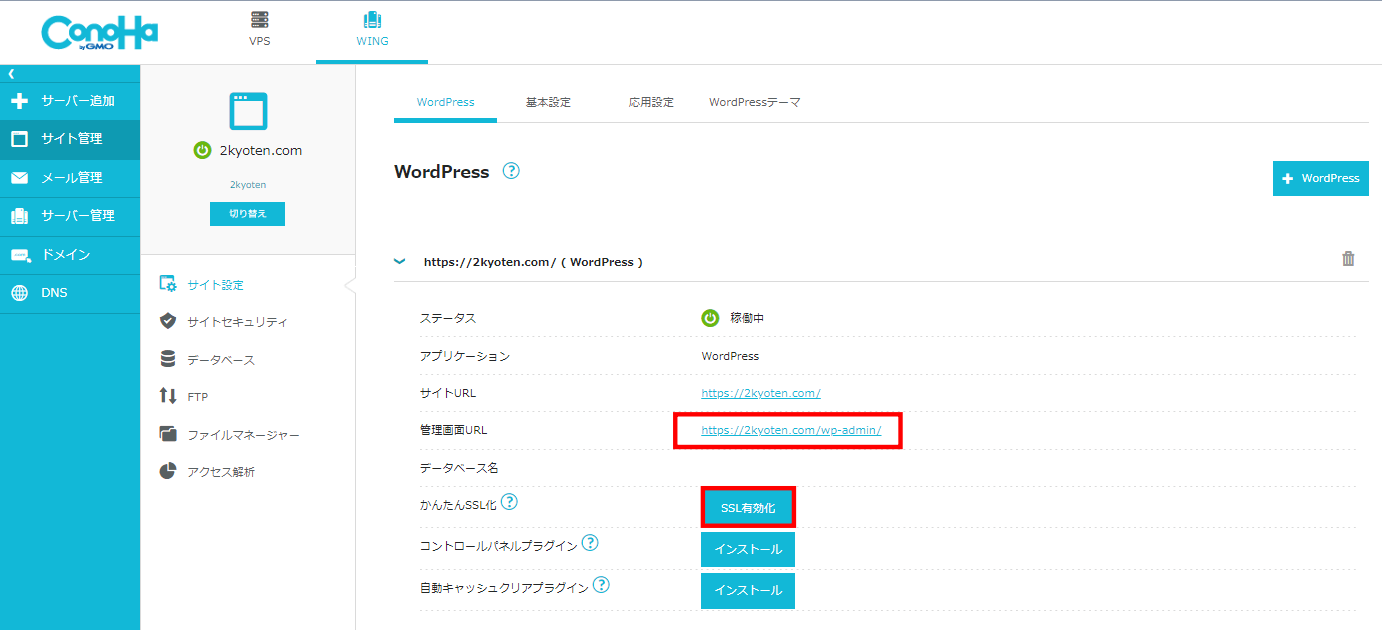
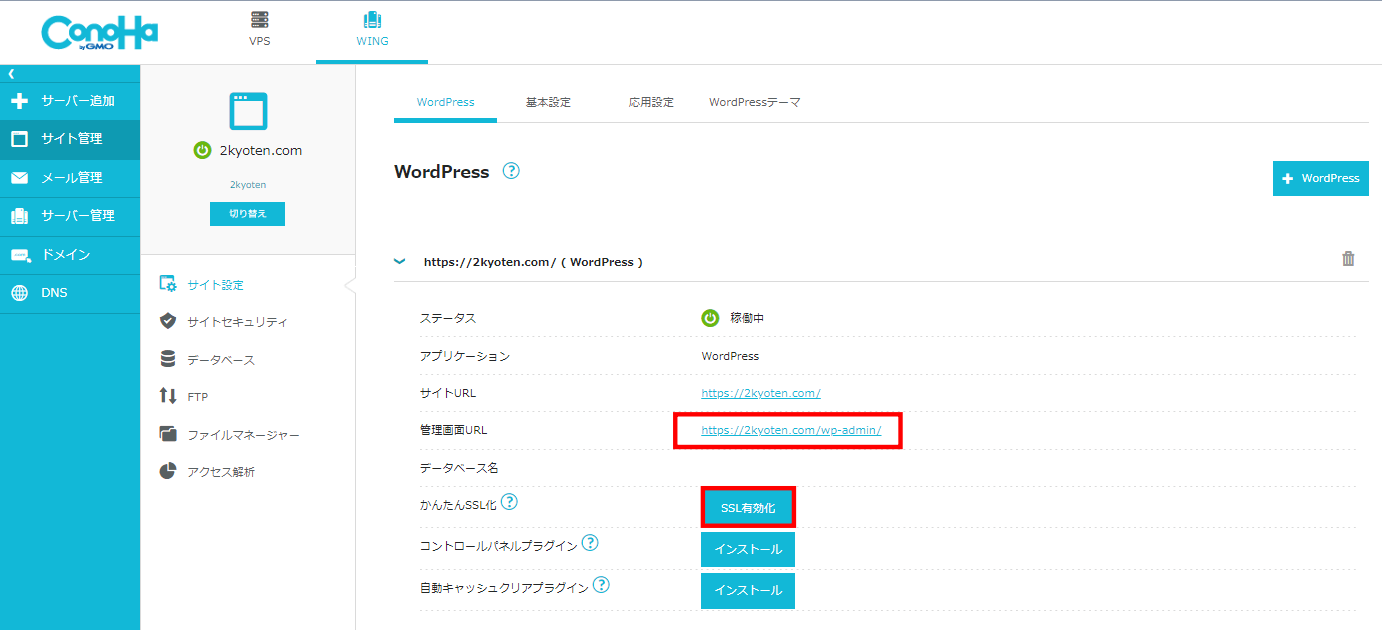



サイトURLを押せば、今回作ったWordPressブログの公開ページが表示されます。
管理画面URLの「https://あなたのブログドメイン/wp-admin/」を押せば、記事を投稿するためのWordPress管理画面にログインできます。
ログインに使うユーザー名・パスワードは、かんたんセットアップの「STEP4」でメモしたものです。



SSL有効化ってなんだろう?
SSL設定とは
ブログのURLを「http」→「https」へ変更する設定のことです。
「https(SSL対応サイト)」になると、セキュリティが向上します。



『ConoHa WING』のかんたんセットアップでWordPressをインストールすると自動的に有効になっているはずです。
念のため「有効」になっているか確認しておきましょう!
ブログを収益化する方法
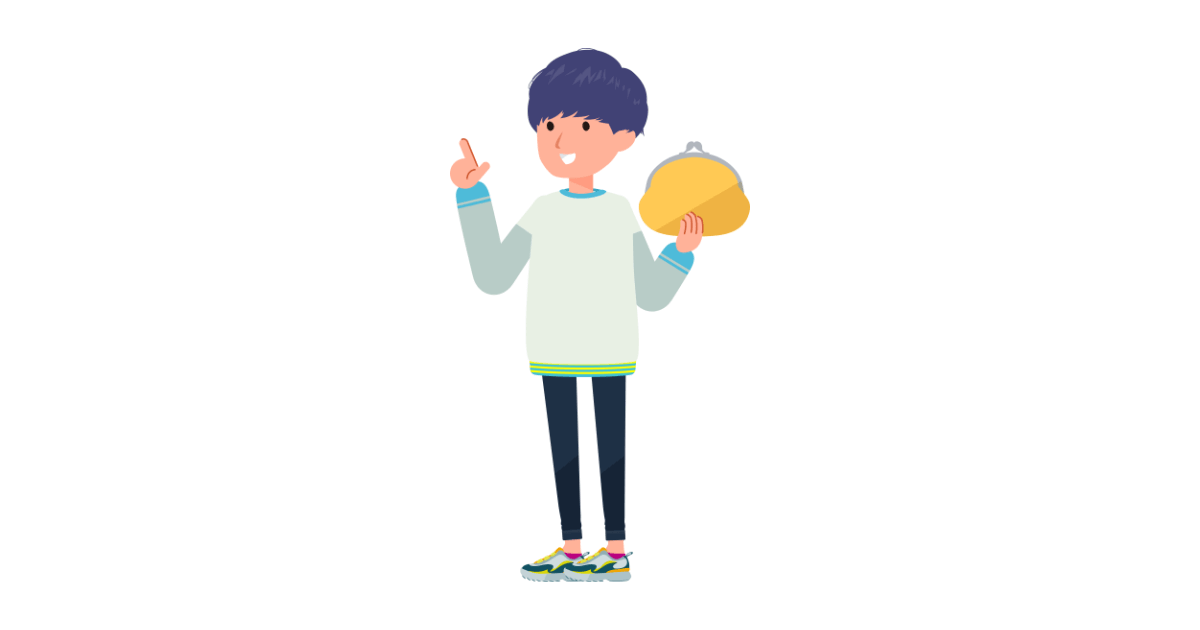
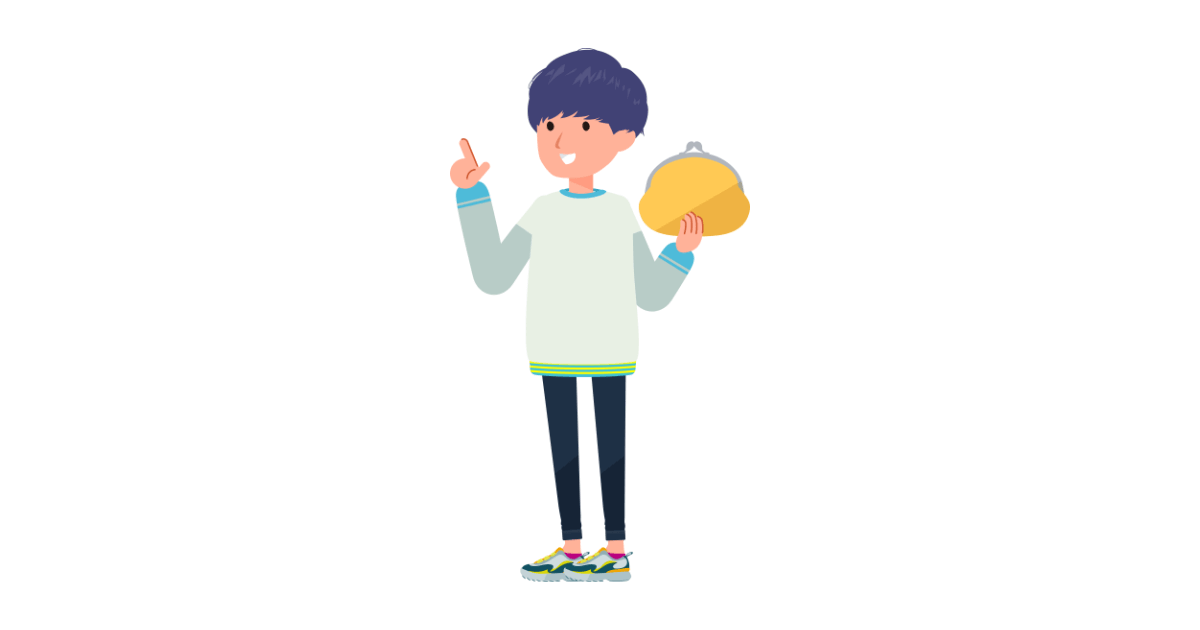
ブログを収益化する方法で代表的な方法は「広告収入」を得ることです。
広告収入の種類は、大きく分けてこの2つ!
- 「Googleアドセンス」
ブログに貼った広告がクリックされると収入が得られる仕組み - 「アフィリエイト」
ブログに貼った広告から、商品が購入されたりすると収入が得られる仕組み



「Googleアドセンス」の広告をブログに貼るには、審査に合格しなければならないので、ブログをはじめたら、まずはアドセンスに合格できるようチャレンジする方が多いです。
▼Googleアドセンス合格のポイントはこちらにまとめました!
さいごに
ブログは、副業の中でも初期費用やランニングコストがあまり掛からないというメリットがあります。



月々1,000円くらいで始められるので、おすすめの副業ですよ!
他のサーバーと比べても高速で、サクサク快適なレンタルサーバー『ConoHa WING』ぜひ、使ってみてください。
\ 月初のお申し込みで最大31日間無料 /